Під час роботи з 3D-об'єктами цілеспрямоване виділення та оптимізація полігонів є важливою навичкою. У цьому посібнику ви дізнаєтеся, як ефективно виділяти полігони в Cinema 4D і видаляти непотрібні точки після видалення. Це особливо важливо, якщо ви працюєте з об'єктами високої роздільної здатності, де легко втратити орієнтир.
Основні висновки
- Виділення полігонів у Cinema 4D простіше, ніж у багатьох інших програмах.
- Існують різні інструменти виділення, які підходять для різних застосувань.
- Після видалення полігонів слід провести оптимізацію, щоб видалити невикористані точки.
Покрокові інструкції
Перетворення об'єктів
Перш ніж почати виділення, необхідно перетворити об'єкт в полігональний об'єкт. Для цього натисніть на маленьку кнопку або скористайтеся комбінацією клавіш C. Це дозволить вам редагувати полігони об'єкта.
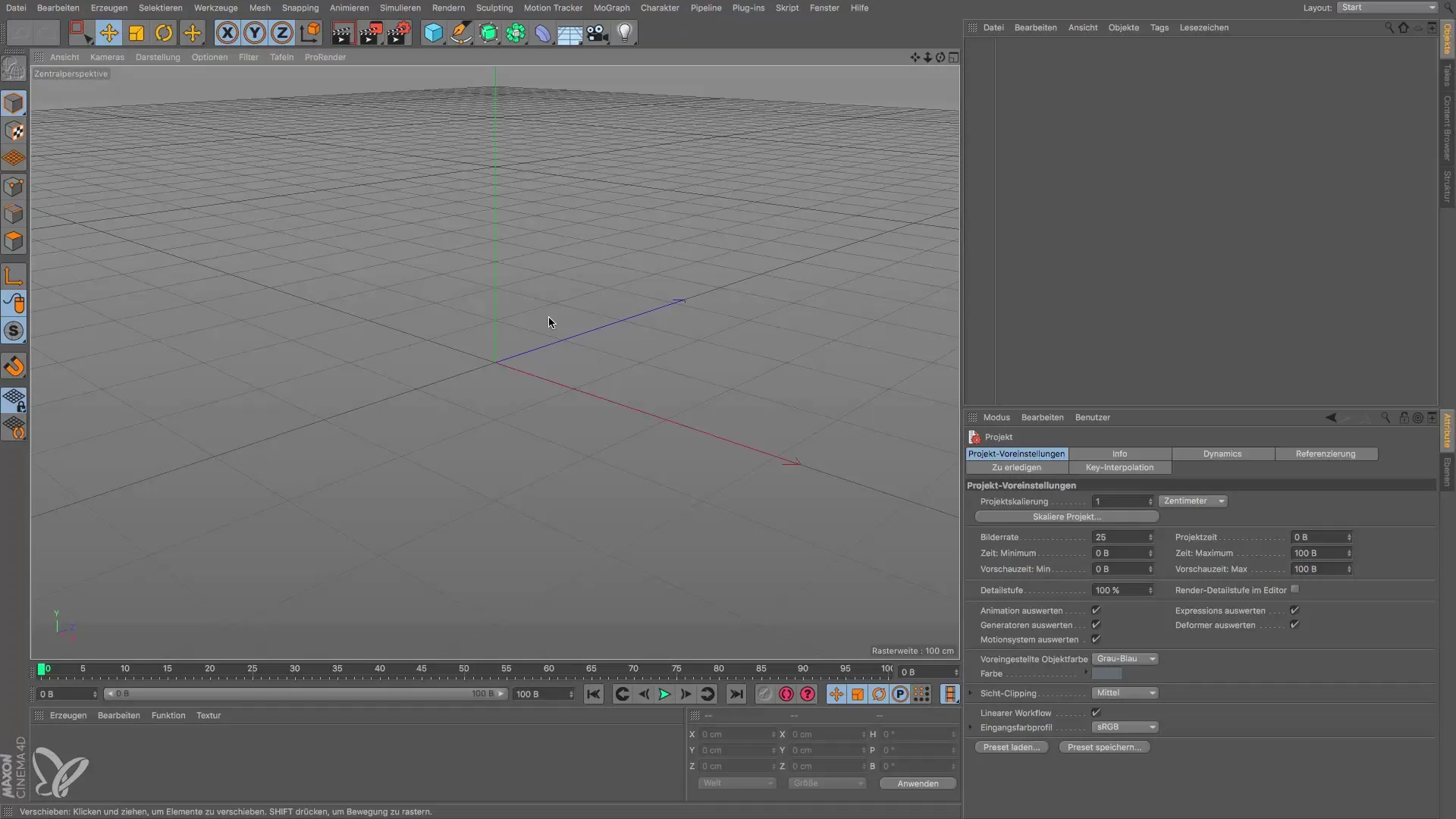
Перехід у режим редагування полігонів
Після того, як ви перетворили об'єкт, перейдіть у режим редагування полігонів. У цьому режимі ви можете працювати з такими інструментами, як виділення в реальному часі. Це дозволяє швидко виділяти окремі сегменти, просто навівши на них вказівник миші.
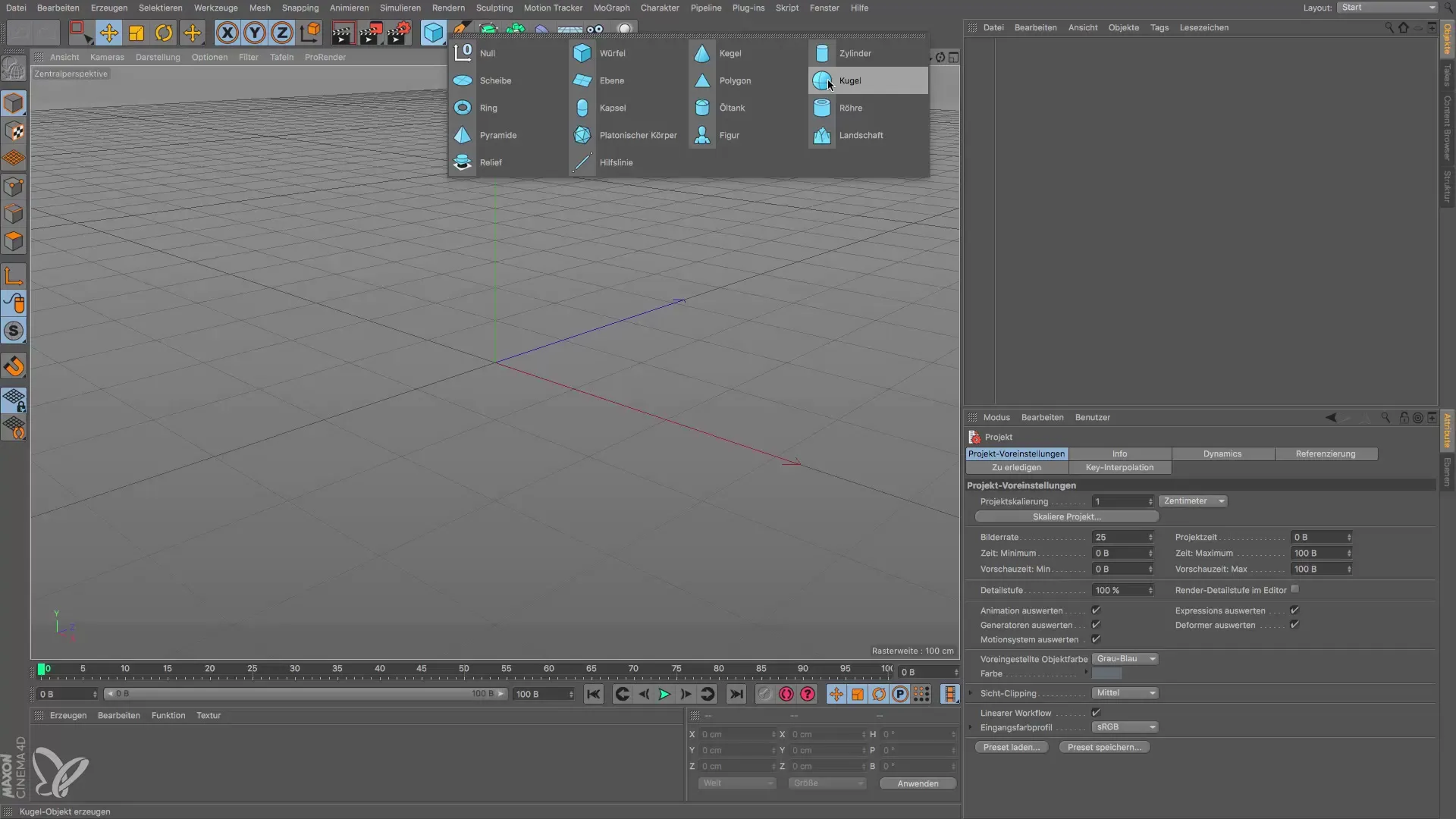
Робота з об'єктами з високою роздільною здатністю
Якщо ви працюєте з об'єктами з високою роздільною здатністю, наприклад, з капсулою, ви також можете використовувати виділення в реальному часі. Однак виділення може бути нудним, якщо кількість сегментів дуже велика. Тут важливо вибрати ефективні методи виділення, щоб заощадити час.
Використання інших методів відбору
Крім виділення в реальному часі, існують також виділення прямокутником, ласо і багатокутником. Ці інструменти особливо корисні, якщо ви хочете виділити велику кількість полігонів одночасно. Вони особливо добре працюють в ізометричних видах.
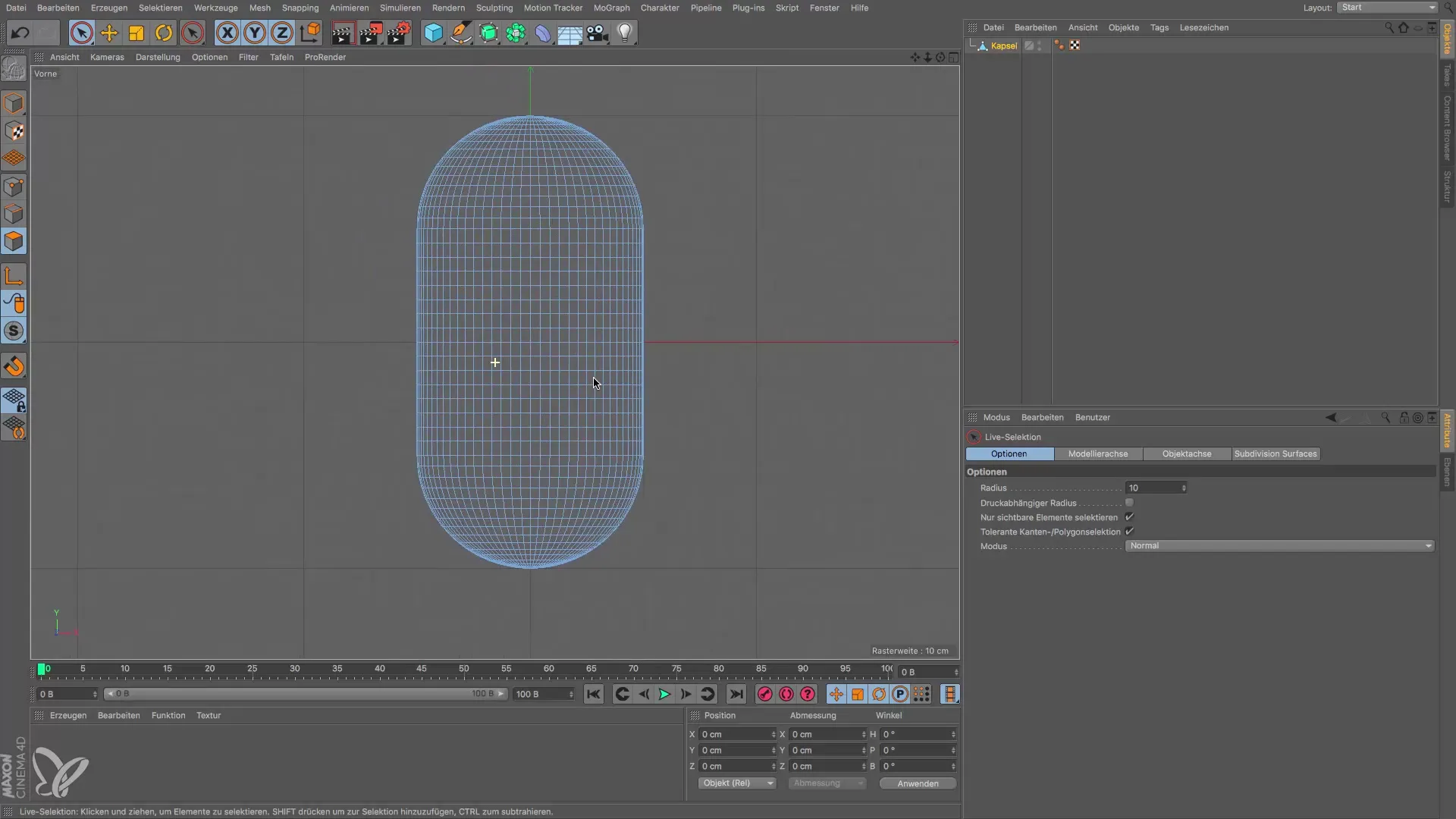
Виділення прямокутника в правильному виді
Щоб оптимізувати виділення, перейдіть до вигляду спереду або праворуч, щоб використати виділення прямокутником. Просто намалюйте рамку навколо нижнього заокруглення, щоб виділити його.
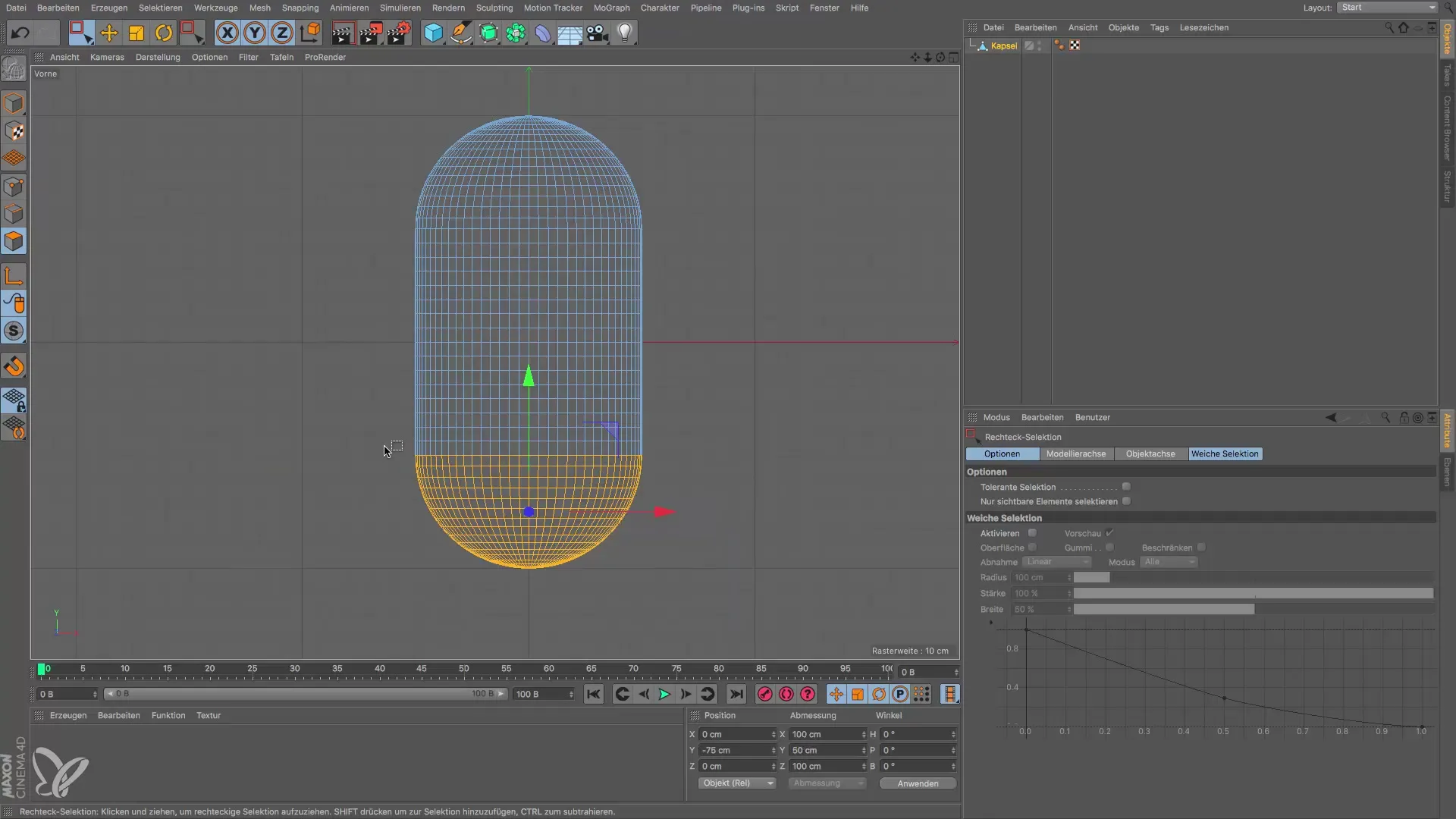
Враховуючи видимість елементів
Переконайтеся, що опція "Виділити видимі елементи" не активована, щоб тильні сторони полігонів також були включені у виділення. Це важливо для редагування правильних поверхонь.
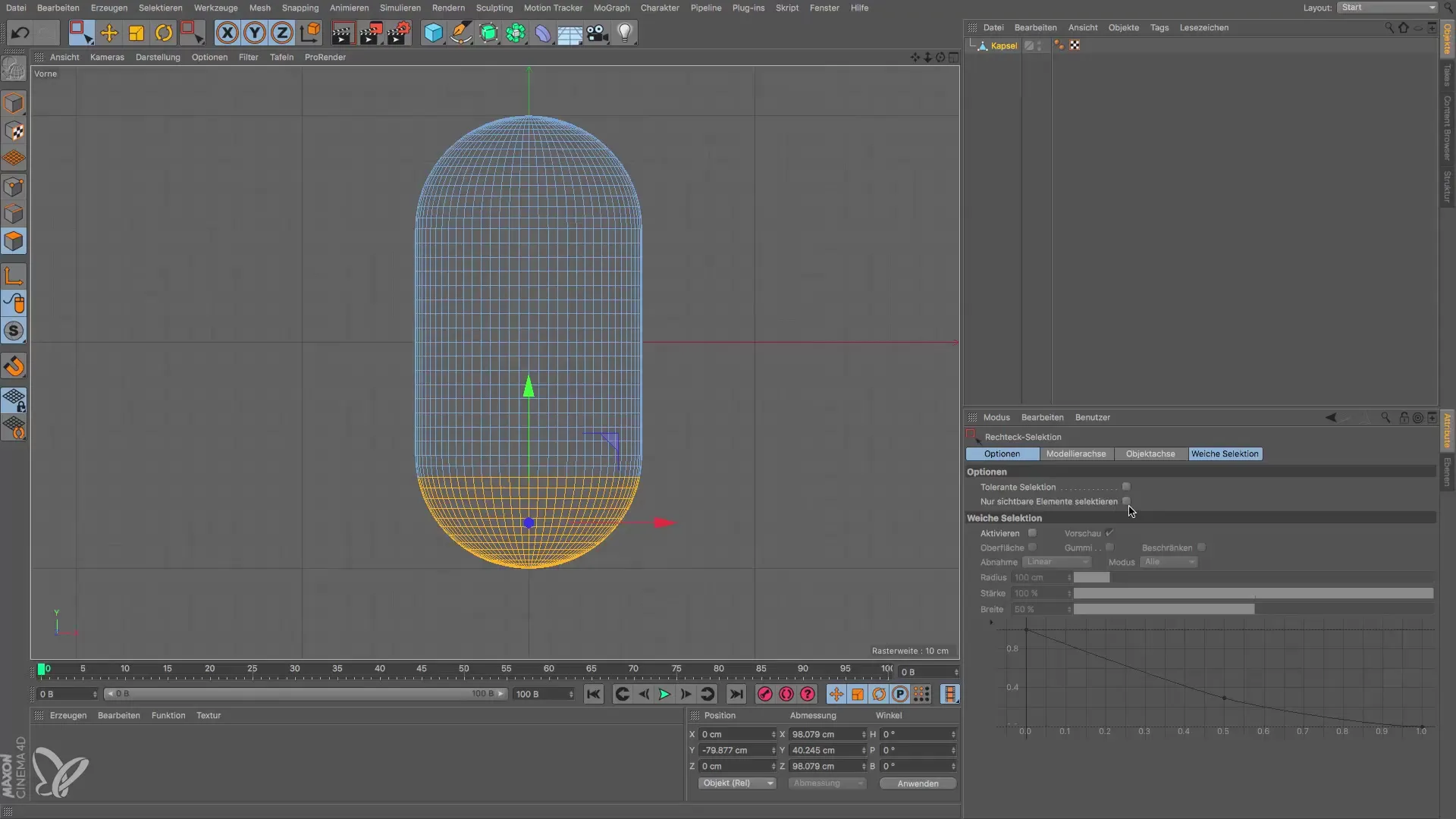
Видалення виділених полігонів
Після того, як ви зробили потрібне виділення, ви можете просто видалити виділені полігони за допомогою кнопки Видалити. Тепер ваш об'єкт повинен мати бажану форму.
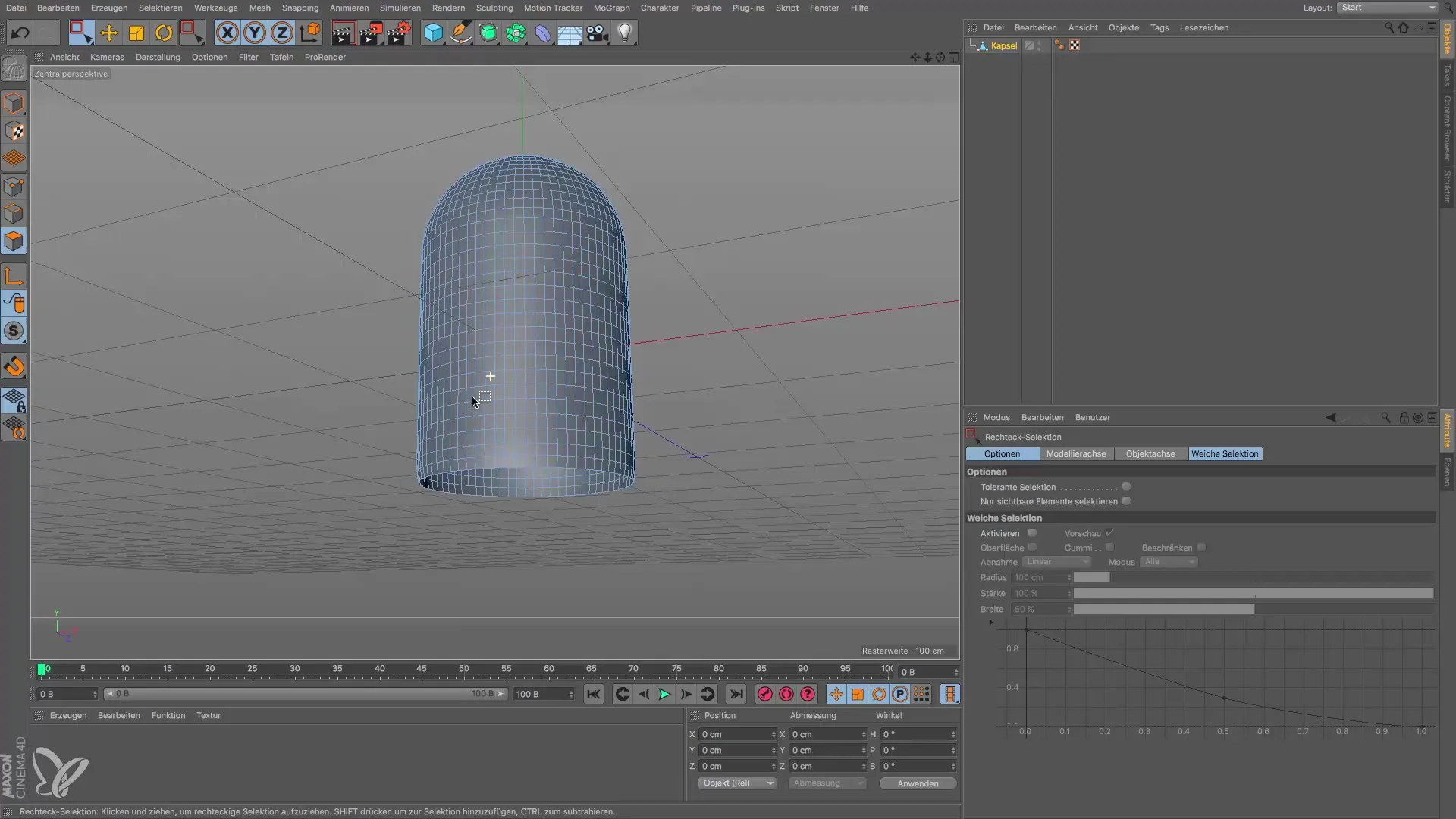
Виконання оптимізації
Після видалення полігонів необхідно виконати оптимізацію, щоб видалити всі невикористані точки, що залишилися. Для цього перейдіть до меню Сіть > Команди > Оптимізувати. Це важливий крок, оскільки точки, які більше не прив'язані до поверхонь або ребер, можуть спричинити проблеми при подальшому редагуванні.
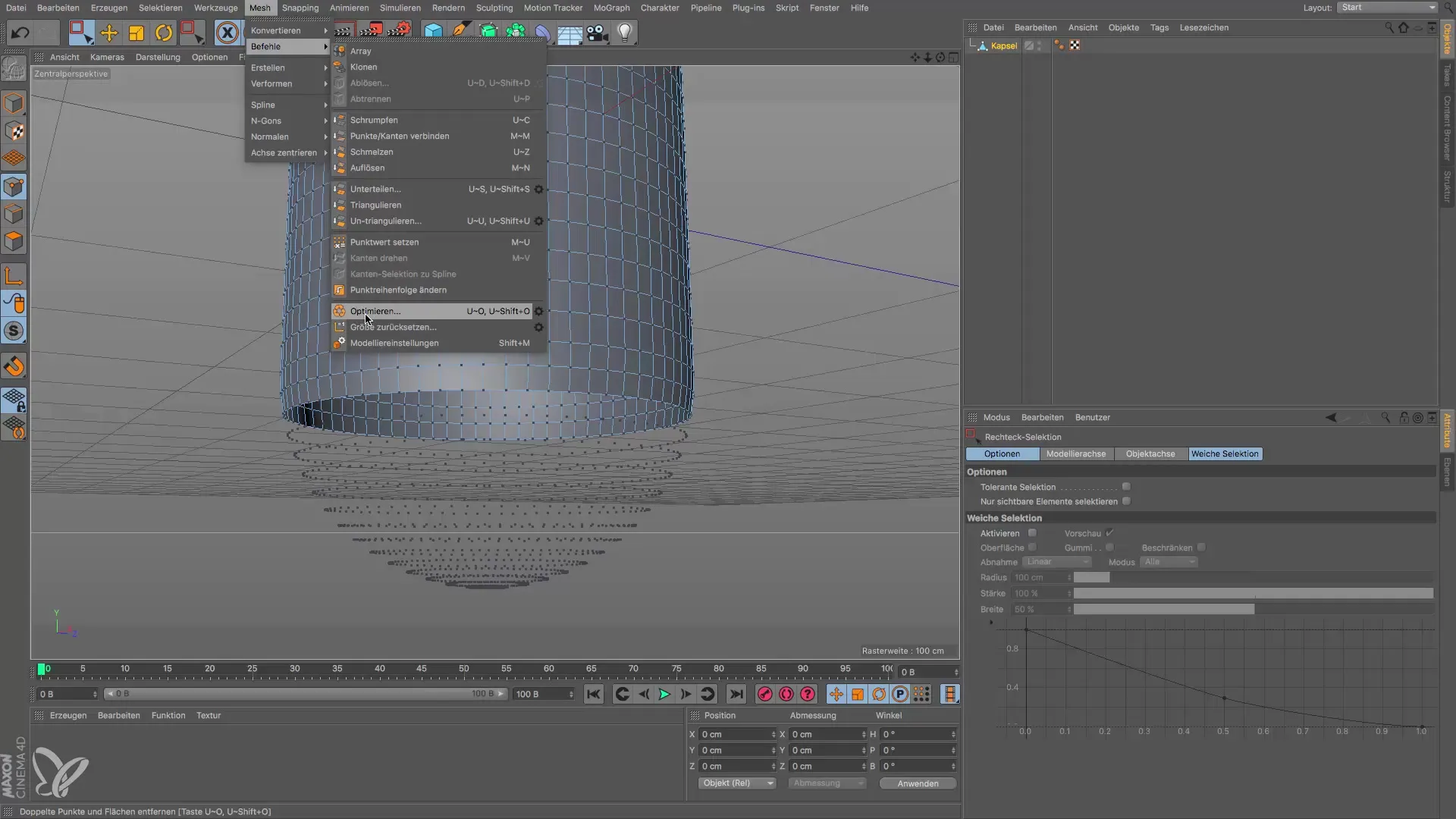
Перевірка точок
Поверніться до режиму точок, щоб переконатися, що всі непотрібні точки було видалено. Рекомендується завжди виконувати цю команду після видалення.
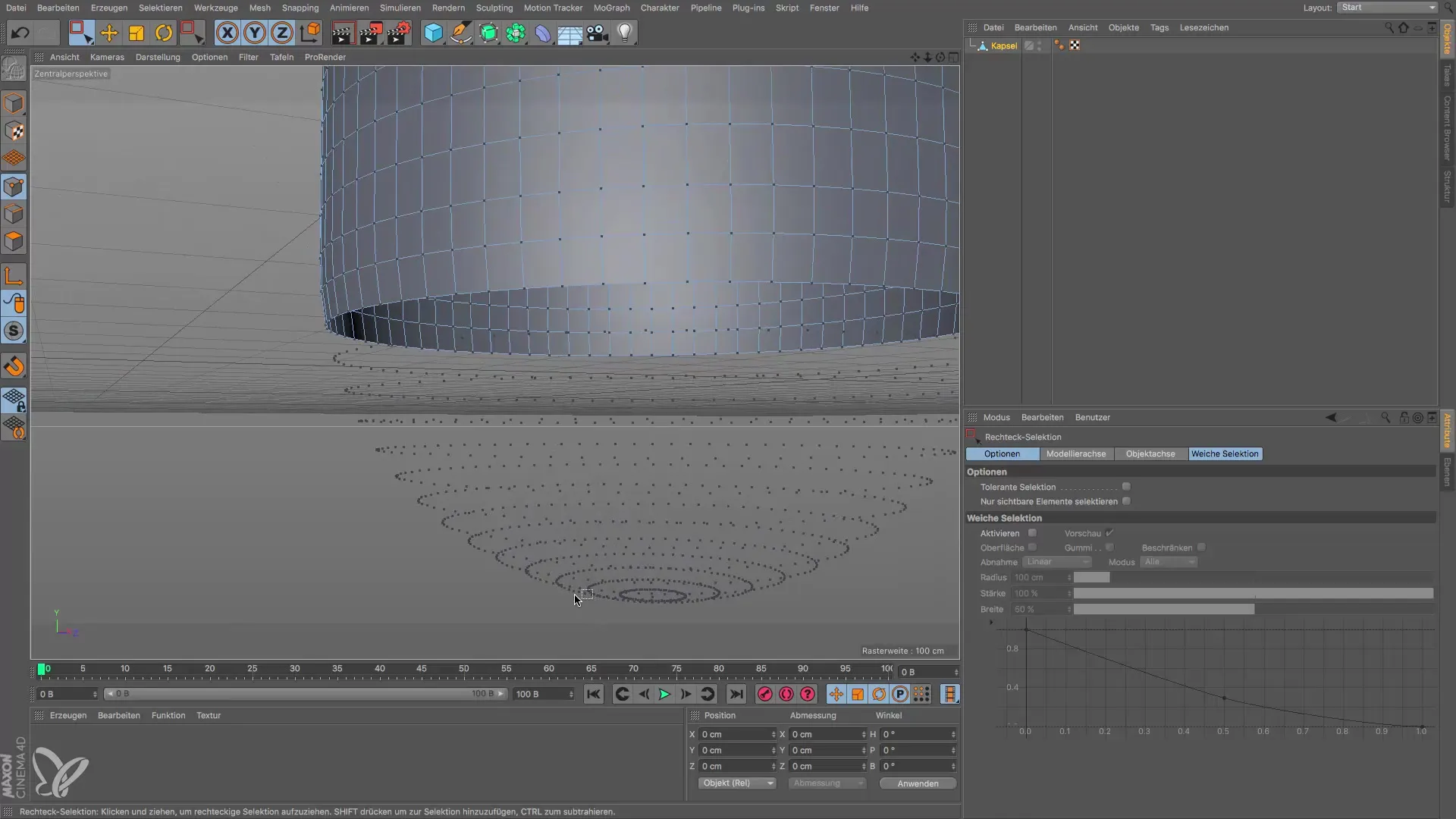
Висновки - Посібник з вибору та оптимізації у Cinema 4D
У цьому посібнику ви дізналися, як ефективно виділяти полігони у Cinema 4D і як оптимізувати їх після видалення, щоб видалити невикористані точки. Ці кроки особливо важливі для покращення якості ваших 3D-об'єктів і запобігання появі небажаних елементів.
Поширені запитання
У чому різниця між виділенням в реальному часі і виділенням прямокутником? Виділенняв реальному часі дозволяє виділяти окремі сегменти, тоді як виділення прямокутником виділяє кілька полігонів одночасно.
Як зробити так, щоб можна було виділити всі полігони, а не тільки видимі?Переконайтеся, що опція "виділити видимі елементи" деактивована, щоб виділити також і зворотні сторони.
Чому важлива оптимізація після видалення?оптимізуйте об'єкт, щоб видалити невикористані точки, які можуть спричинити проблеми при подальшому редагуванні.
Як перемикатися між видами в Cinema 4D? використовуйте кнопки 1, 2 і 3 для перемикання між видами спереду, збоку і в перспективі.


